 Software-Tutorial
Software-Tutorial
 mobile Applikation
mobile Applikation
 Welche drei Tasten können Sie drücken, um einen festgefahrenen Computer zu beheben? Ausführliche Erklärung: Wie kann man einen Computerabsturz beheben?
Welche drei Tasten können Sie drücken, um einen festgefahrenen Computer zu beheben? Ausführliche Erklärung: Wie kann man einen Computerabsturz beheben?
Welche drei Tasten können Sie drücken, um einen festgefahrenen Computer zu beheben? Ausführliche Erklärung: Wie kann man einen Computerabsturz beheben?
Der PHP-Editor Xigua bietet Ihnen detaillierte Methoden zur Behebung von Computerabstürzen. Bei der Verwendung von Computern kommt es unweigerlich zu einem Einfrieren des Computers. Zu diesem Zeitpunkt sind viele Menschen verwirrt und wissen nicht, wie sie das Problem lösen können. Wenn der Computer einfriert, kann uns das Drücken von drei bestimmten Tasten tatsächlich bei der Lösung des Problems helfen. In diesem Artikel gehen wir im Detail auf diese drei Schlüssel ein und zeigen Ihnen, wie Sie sie richtig verwenden, um einen Computer nach einem festgefahrenen Computer wiederherzustellen. Unabhängig davon, ob Sie ein Anfänger oder ein erfahrener Benutzer sind, können Sie in diesem Artikel praktisches Wissen darüber erlernen, wie Sie Computerabstürze beheben können.
Computerabstürze sind ein häufiges Problem, egal um welche Art von Computer es sich handelt. Welche Taste sollten Sie also drücken, um die Wiederherstellung durchzuführen, wenn der Computer abstürzt? Eine übliche Methode besteht darin, die Tastenkombination „Strg“ + „Alt“ + „Entf“ auf der Tastatur zu drücken und „Neu starten“ auszuwählen, um dieses Problem zu lösen. Darüber hinaus stellt Ihnen Han Shuangtong auch andere Methoden für Computerabstürze zur Verfügung. Freunde in Not sollten einen Blick darauf werfen!


Methode 1: Computer neu starten
Wie geht man bei einem Computerabsturz richtig vor? Welche Taste drücken Sie zur Wiederherstellung, wenn Ihr Computer abstürzt? Sie können die Tastenkombinationen „Strg“ + „Alt“ + „Entf“ verwenden, um die Wiederherstellung neu zu starten.
Drücken Sie die Tastenkombination „Strg“ + „Alt“ + „Entf“, klicken Sie auf den kleinen Pfeil rechts, suchen Sie in der Optionsleiste oben nach „Neustart“ und klicken Sie darauf.
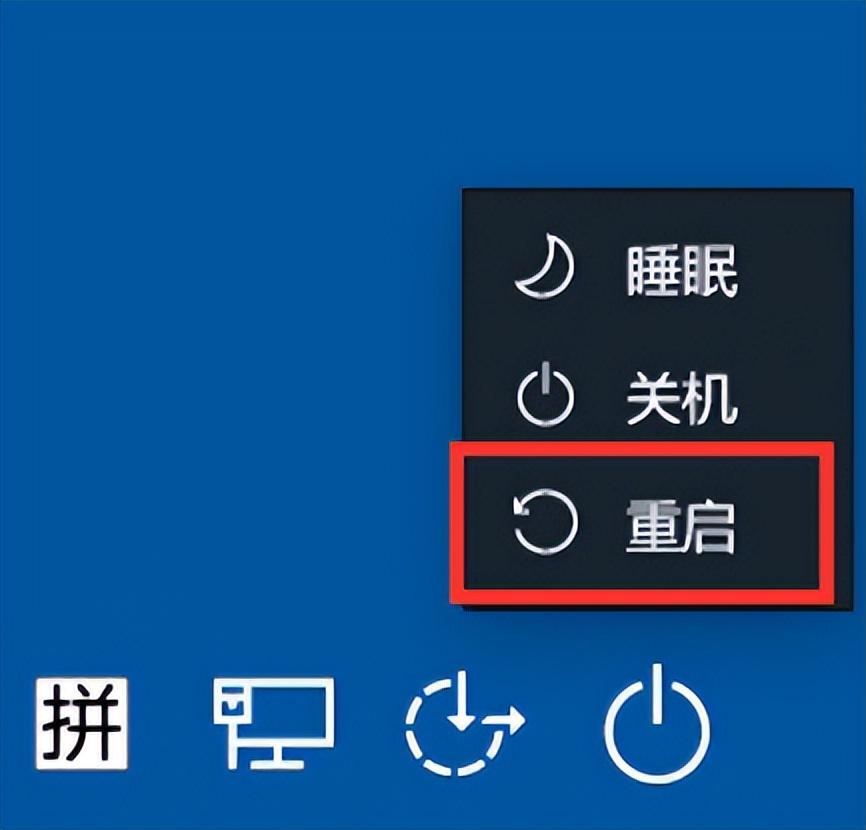
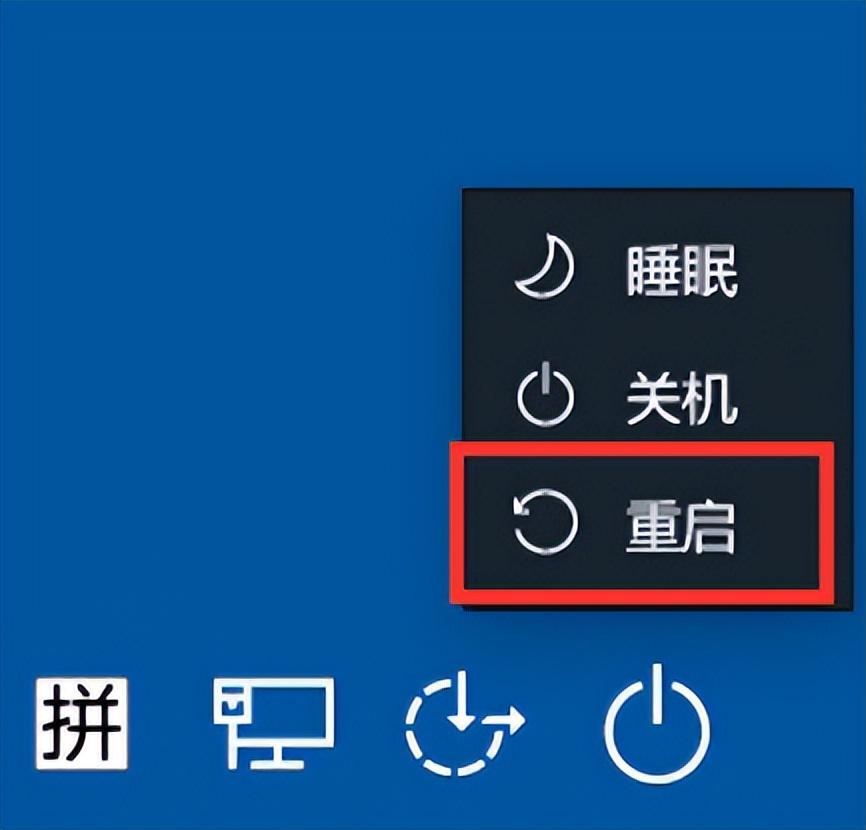
Methode 2: Halten Sie die „Abschalttaste“ gedrückt, um herunterzufahren
Wenn der Computer eingefroren ist, lässt sich die Maus nicht bewegen und es erfolgt keine Reaktion bei der Verwendung von Tastenkombinationen, was sonst auch Maßnahmen ergriffen werden, um das Problem des Einfrierens des Computers zu lösen. Tatsächlich können wir den „Ausschaltknopf“ lange drücken, um ihn herunterzufahren und neu zu starten.
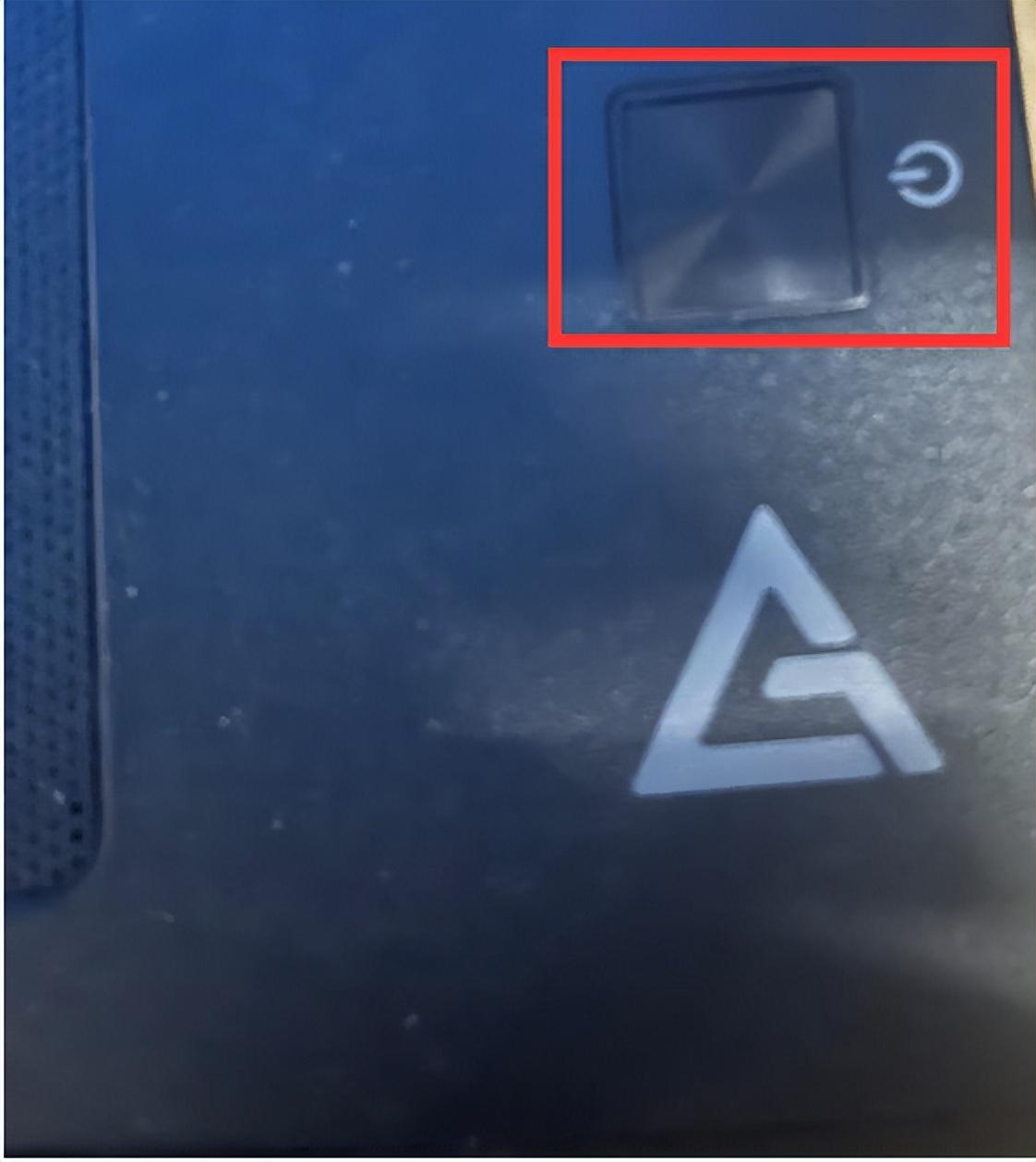
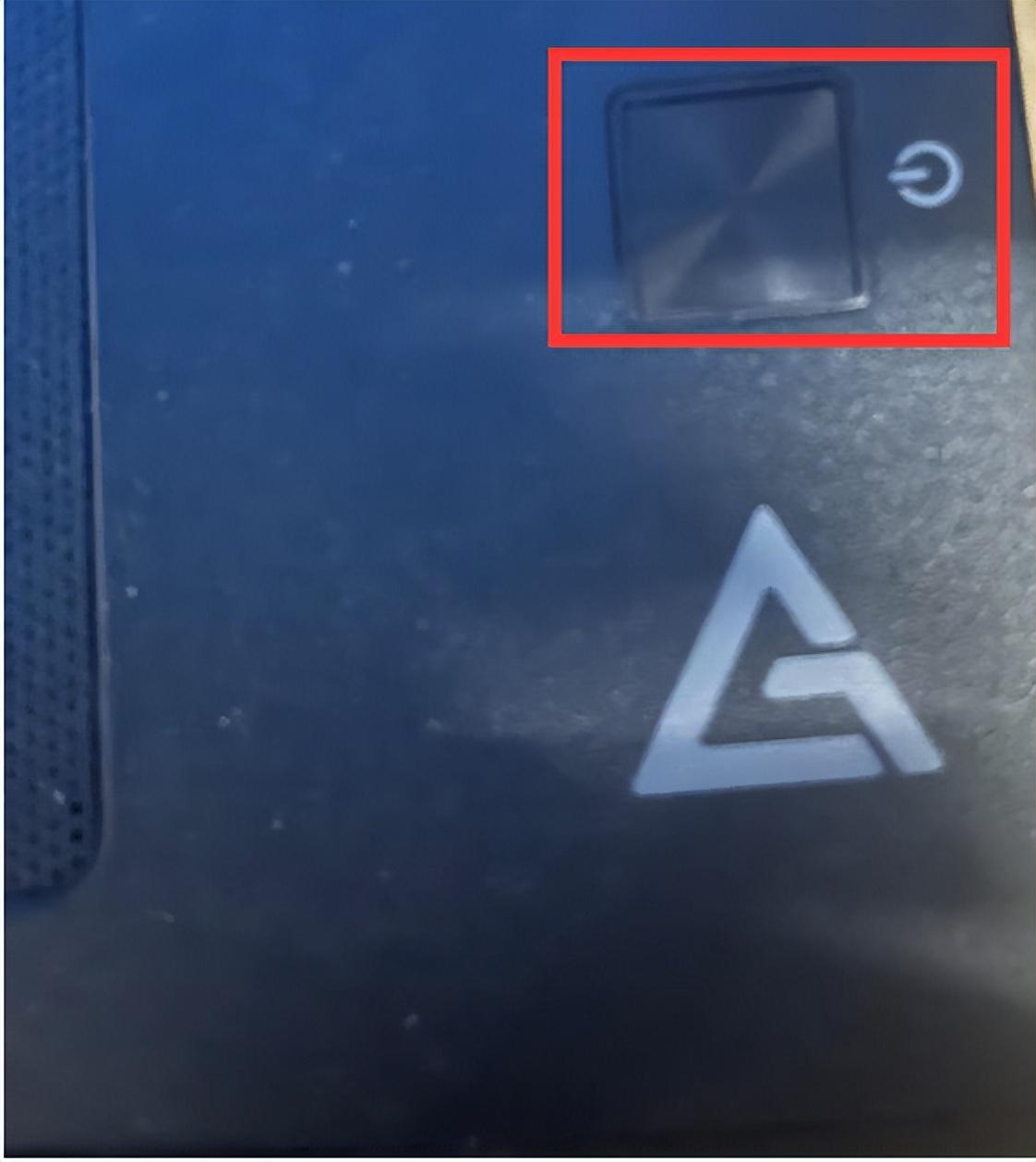
Methode 3: Beenden Sie die Mission
Gibt es neben den beiden oben genannten Methoden noch andere Möglichkeiten, sich nach Computerabstürzen zu erholen? Die Antwort ist ja! Sie können die Methode „Aufgabe beenden“ verwenden.
Drücken Sie zunächst gleichzeitig die Tastenkombination „Strg+Umschalt+Esc“ auf der Tastatur, um den „Task-Manager“ zu öffnen. Schließen Sie dann nacheinander die „Anwendungen“, um zu sehen, ob Sie den Absturzzustand beheben können.
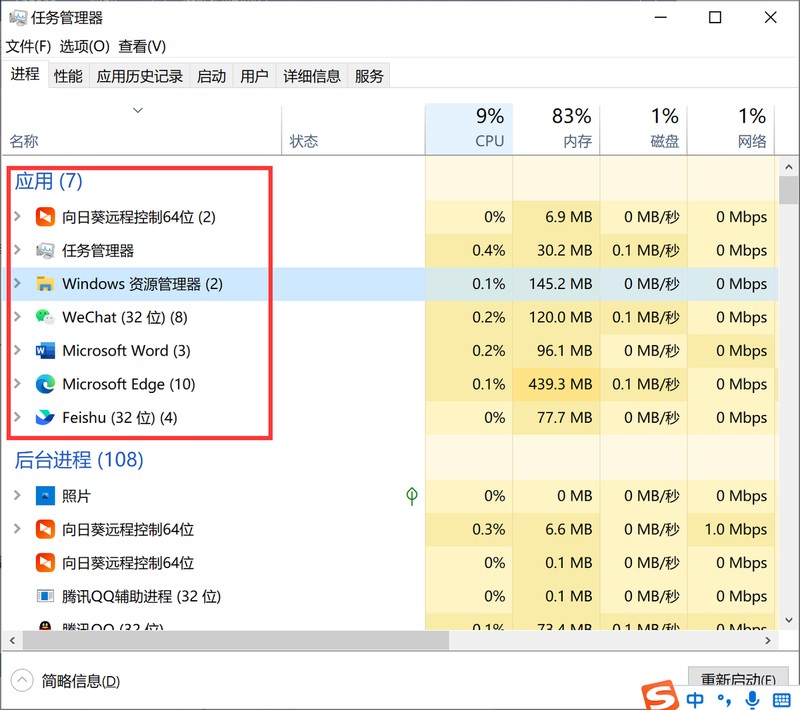
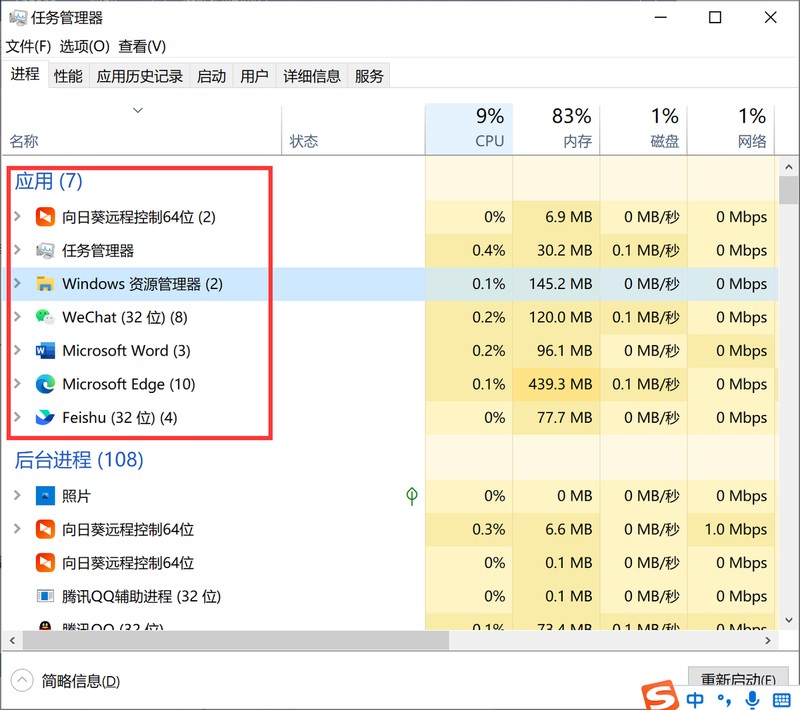
Das obige ist der detaillierte Inhalt vonWelche drei Tasten können Sie drücken, um einen festgefahrenen Computer zu beheben? Ausführliche Erklärung: Wie kann man einen Computerabsturz beheben?. Für weitere Informationen folgen Sie bitte anderen verwandten Artikeln auf der PHP chinesischen Website!

Heiße KI -Werkzeuge

Undresser.AI Undress
KI-gestützte App zum Erstellen realistischer Aktfotos

AI Clothes Remover
Online-KI-Tool zum Entfernen von Kleidung aus Fotos.

Undress AI Tool
Ausziehbilder kostenlos

Clothoff.io
KI-Kleiderentferner

AI Hentai Generator
Erstellen Sie kostenlos Ai Hentai.

Heißer Artikel

Heiße Werkzeuge

Notepad++7.3.1
Einfach zu bedienender und kostenloser Code-Editor

SublimeText3 chinesische Version
Chinesische Version, sehr einfach zu bedienen

Senden Sie Studio 13.0.1
Leistungsstarke integrierte PHP-Entwicklungsumgebung

Dreamweaver CS6
Visuelle Webentwicklungstools

SublimeText3 Mac-Version
Codebearbeitungssoftware auf Gottesniveau (SublimeText3)

Heiße Themen
 1382
1382
 52
52
 So entfernen Sie den Grafikkartentreiber im abgesicherten Modus
Feb 20, 2024 am 11:57 AM
So entfernen Sie den Grafikkartentreiber im abgesicherten Modus
Feb 20, 2024 am 11:57 AM
So deinstallieren Sie den Grafikkartentreiber im abgesicherten Modus. Durch die kontinuierliche Weiterentwicklung der Technologie sind Computer zu einem unverzichtbaren Werkzeug im Leben und bei der Arbeit der Menschen geworden. Bei der täglichen Nutzung von Computern stoßen Internetnutzer häufig auf verschiedene Probleme, darunter Probleme mit Grafikkartentreibern. Wenn ein Problem mit dem Grafikkartentreiber auftritt, müssen wir manchmal den Treiber im abgesicherten Modus deinstallieren. In diesem Artikel werden die Schritte zum Deinstallieren des Grafikkartentreibers im abgesicherten Modus vorgestellt. Was ist der abgesicherte Modus? Der abgesicherte Modus ist ein spezieller Modus zur Reparatur und Lösung von Computerproblemen. Wenn Strom
 So überprüfen Sie die Grundursache für den Systemabsturz von Windows 10
Apr 23, 2024 pm 04:22 PM
So überprüfen Sie die Grundursache für den Systemabsturz von Windows 10
Apr 23, 2024 pm 04:22 PM
Angesichts des plötzlichen Absturzes des Windows 10-Systems während der Nutzung sind Benutzer oft verwirrt und kennen die spezifischen Gründe dafür nicht. Um Ihnen bei der effektiven Identifizierung und Lösung dieses Problems zu helfen, bietet dieser Artikel ausführliche Anleitungen zur Behebung der Grundursache des Win10-Systemabsturzes und eine Reihe praktischer Erkennungs- und Analyseschritte. Unabhängig davon, ob Sie ein Benutzer sind, der häufig mit Abstürzen konfrontiert ist, oder im Voraus vorbeugende Maßnahmen ergreifen möchten, möchten Sie möglicherweise den folgenden Inhalten folgen, um mehr über wirksame Strategien zur Abfrage der Absturzursachen zu erfahren. Betriebsmethode 1. Starten Sie die Ausführung mit der Tastenkombination „win+R“, geben Sie „eventvwr“ ein und klicken Sie zum Öffnen auf „OK“. 2. Nachdem Sie die Seite „Ereignisanzeige“ aufgerufen haben, klicken Sie in der linken Spalte auf die Option „Windows-Protokoll“. 3. Dann können Sie wählen
 Laptop-CPU-Rangliste 2024
Feb 22, 2024 pm 06:52 PM
Laptop-CPU-Rangliste 2024
Feb 22, 2024 pm 06:52 PM
Derzeit gibt es viele verschiedene CPU-Upgrades für Laptops. Neben der Grafikkarte müssen wir auch auf die CPU achten. Daher können Sie sich auf das Leiterdiagramm beziehen Unten finden Sie die CPU-Leitertabelle 2024 zur Auswahl eines Laptops: CPU-Einführung: 1. Die Zentraleinheit (CPU, Zentraleinheit) ist als Rechen- und Steuerungskern des Computersystems die letzte Ausführungseinheit für Informationen Verarbeitung und Programmausführung. 2. Seit der Entwicklung der CPU wurden große Fortschritte bei der logischen Struktur, der Betriebseffizienz und der Funktionserweiterung erzielt. So überprüfen Sie, zu welcher Generation der Intel-Serie Ihre CPU gehört: Einführung in die Bedeutung der Suffixbuchstaben: U: niedrige Spannung, meist schwache Leistung
 Was ist die normale CPU-Temperatur zum Spielen auf einem Laptop?
Feb 08, 2024 am 08:33 AM
Was ist die normale CPU-Temperatur zum Spielen auf einem Laptop?
Feb 08, 2024 am 08:33 AM
Was ist die normale Temperatur eines Laptops? 1. Die Temperatur eines Laptops liegt normal zwischen 30 und 90 Grad, was von der Umgebung, dem Betriebsstatus usw. abhängt. 2. Im Allgemeinen ist es normal, dass die Temperatur des Laptops innerhalb eines Temperaturanstiegsbereichs von 30 Grad geregelt wird. Im Sommer lässt sich die Temperatur des Laptops am besten zwischen 50 und 80 Grad regeln, im Winter kann sie zwischen 30 und 60 Grad geregelt werden. 3. In den meisten Fällen wird der Temperaturbereich der Laptop-CPU von 30 bis 75 Grad als normaler Bereich angesehen. Wenn die Temperatur 80 Grad übersteigt, kann es leicht zum Absturz oder zum automatischen Herunterfahren des Computers kommen, was ein Zeichen für eine schlechte Wärmeableitung des Computers ist. Was ist die normale CPU-Temperatur zum Spielen? 1. Die CPU-Temperatur unterscheidet nicht zwischen den Nutzungsbedingungen. Grundsätzlich gelten etwa 65 Grad (konstante Temperatur + Temperaturanstieg um 30 Grad) als normal.
 Wie synchronisiere ich Corsair RGB mit der Asus-Motherboard-Beleuchtung?
Feb 20, 2024 am 08:40 AM
Wie synchronisiere ich Corsair RGB mit der Asus-Motherboard-Beleuchtung?
Feb 20, 2024 am 08:40 AM
Wie synchronisiere ich Corsair RGB mit der Asus-Motherboard-Beleuchtung? Um Corsair RGB mit der ASUS-Motherboard-Beleuchtung zu synchronisieren, können Sie die folgenden Schritte ausführen: 1. **Installieren Sie die erforderliche Software**: - Corsair iCUE: Dies ist die offizielle Steuerungssoftware von Corsair zum Anpassen und Verwalten Ihrer RGB-Geräte. -CORSAIRRGBMemoryPlugin für ASUSAURASYNC: Dies ist ein Plug-in, das speziell für ASUS AURASYNC entwickelt wurde und zur Synchronisierung der Beleuchtung des Corsair-Speichers und des ASUS-Motherboards verwendet wird. 2. **Stellen Sie sicher, dass die Hardware richtig angeschlossen ist**: Stellen Sie sicher, dass Ihr Corsair-Speicher und das ASUS-Motherboard richtig angeschlossen sind und beide RGB-Beleuchtungsfunktionen unterstützen. 3.**Starten Sie die Software und konfigurieren Sie sie**:- Öffnen
 Benötigt die Grafikkarte einen Treiber?
Jan 31, 2024 am 10:54 AM
Benötigt die Grafikkarte einen Treiber?
Jan 31, 2024 am 10:54 AM
Muss ich den Treiber neu installieren, wenn ich die Grafikkarte austausche? 1. Ja, nach dem Austausch der Grafikkarte muss normalerweise ein neuer Treiber installiert werden, damit die Grafikkarte ordnungsgemäß funktioniert. Zuerst müssen Sie den ursprünglichen 1650s-Grafikkartentreiber deinstallieren. Dies kann über den Geräte-Manager in der Systemsteuerung oder mithilfe einer speziellen Treiber-Deinstallationssoftware erfolgen. 2. Bedarf. Wenn die neue Grafikkarte und die alte Grafikkarte nicht dieselbe Grafikkarte sind, müssen Sie den ursprünglichen Grafikkartentreiber deinstallieren und den neuen Grafikkartentreiber installieren. Die Grafikkarte ist ein Gerät, mit dem der Computer digitale in analoge Signale umwandelt und für die Ausgabe und Anzeige von Grafiken zuständig ist. 3. Einige Grafikkartentreiber werden von Microsoft bereitgestellt und müssen nicht installiert werden. Es wird automatisch installiert. Möchten Sie es installieren? Wenn der integrierte Grafiktreiber, den Sie gerade installieren, für eine separate Grafikkarte geeignet ist, ist eine Neuinstallation nicht erforderlich. Selbst wenn er funktioniert, kann die Leistung jedoch nicht verbessert werden.
 So starten Sie Ihren Computer über die Tastatur neu
Mar 18, 2024 pm 10:52 PM
So starten Sie Ihren Computer über die Tastatur neu
Mar 18, 2024 pm 10:52 PM
So verwenden Sie Tastenkombinationen zum Neustarten des Computers 1. Drücken Sie Strg+Alt+Entf, um den Computer neu zu starten. Benutzen Sie zunächst die drei Tastenkombinationen Strg+Alt+Entf gleichzeitig. Dann können wir direkt das Symbol „Herunterfahren“ in der unteren rechten Ecke auswählen. Klicken Sie abschließend auf Neustart, Herunterfahren. Darüber hinaus können Sie auch über „Strg+Alt+Home“ einen schnellen Neustart erreichen. 2. ++. ++. , und dann erscheint ein Dialogfeld, und Sie können den Computer auch durch Drücken der Tastatur zwangsweise neu starten. 3. Starten Sie den Computer schnell neu (Tastenkombination Strg+Alt+Home). Sie können manuell eine Batchdatei einrichten, um den Computer neu zu starten. Wenn Sie darauf klicken, wird dies zu einer Tastenkombination zum Neustarten des Computers. 4. Um den Computer neu zu starten, drücken Sie Strg+Alt+Entf
 Kann die Grafikkarte ohne Installation des Treibers verwendet werden?
Mar 28, 2024 pm 02:31 PM
Kann die Grafikkarte ohne Installation des Treibers verwendet werden?
Mar 28, 2024 pm 02:31 PM
Kann eine unabhängige Grafikkarte ohne installierten Treiber verwendet werden? 1. Wenn auf einer unabhängigen Grafikkarte kein Treiber installiert ist, kann der Monitor das Bild nicht anzeigen und der Computer kann die Funktionen nicht nutzen Unabhängige Grafikkarte, die die Leistung und Stabilität des Computers erheblich beeinträchtigt und sogar zum Absturz des Computers, zum Bluescreen und zu anderen Anomalien führen kann. 2. Es kann nicht ohne einen Grafikkartentreiber im Computersystem verwendet werden. Der Grafikkartentreiber ist eine Befehlssprache, die zur Kommunikation zwischen dem Computersteuerungssystem und der Grafikkartenhardware verwendet wird. Über dieses Befehlstool werden Steuerbefehle ausgegeben, damit die Grafikkarte entsprechende Aufgaben ausführt. Ohne den Treiber kann die Verbindung nicht hergestellt werden und der Bildschirm ist beim Booten schwarz. 3. Kann nicht verwendet werden. Wenn der Treiber nicht installiert ist, funktioniert die unabhängige Grafikkarte nicht. Ohne die integrierte Grafikkarte funktioniert der Computer nicht ordnungsgemäß. 4. Wenn es sich um ein WIN7- oder WIN8-System handelt, installieren Sie nach der Installation der unabhängigen Grafikkarte nicht die unabhängige Grafikkarte.



